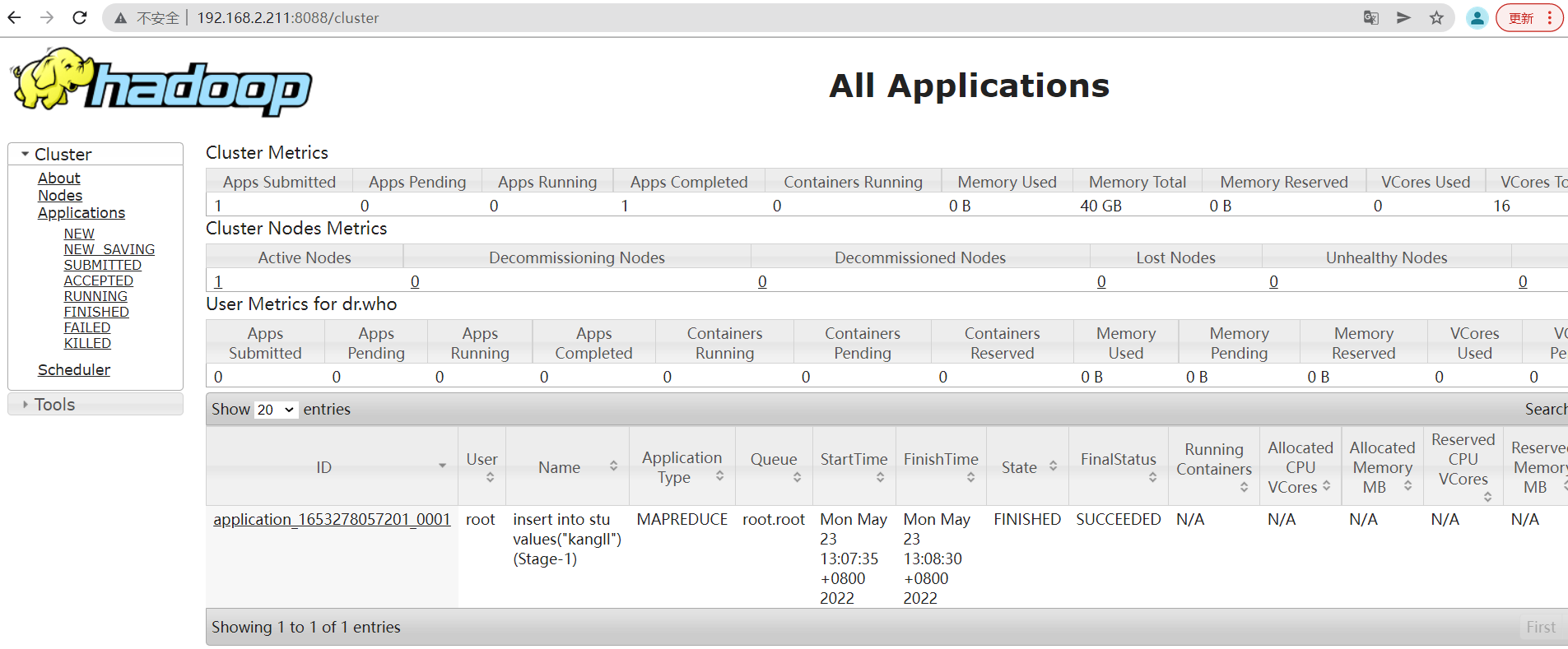目录
1.从github上下载docker-compose二进制文件安装
一、Docker-Compose概述
Compose 项目是 Docker 官方的开源项目,负责实现对 Docker 容器集群的快速编排。使用前面介绍的Dockerfile我们很容易定义一个单独的应用容器。然而在日常开发工作中,经常会碰到需要多个容器相互配合来完成某项任务的情况。例如要实现一个 Web 项目,除了 Web 服务容器本身,往往还需要再加上后端的数据库服务容器;再比如在分布式应用一般包含若干个服务,每个服务一般都会部署多个实例。如果每个服务都要手动启停,那么效率之低、维护量之大可想而知。这时候就需要一个工具能够管理一组相关联的的应用容器,这就是Docker Compose。
Compose有2个重要的概念:
- 项目(Project):由一组关联的应用容器组成的一个完整业务单元,在 docker-compose.yml 文件中定义。
- 服务(Service):一个应用的容器,实际上可以包括若干运行相同镜像的容器实例。
docker compose运行目录下的所有yml文件组成一个工程,一个工程包含多个服务,每个服务中定义了容器运行的镜像、参数、依赖。一个服务可包括多个容器实例。docker-compose就是docker容器的编排工具,主要就是解决相互有依赖关系的多个容器的管理。
二、安装docker-compose
1.从github上下载docker-compose二进制文件安装
- 下载最新版的docker-compose文件
官方文档地址:Install Docker Compose | Docker Documentation
https://github.com/docker/compose/releases/download/v2.5.0/docker-compose-linux-x86_64- 添加可执行权限
[root@offline-client bin]# mv docker-compose-linux-x86_64 docker-compose
[root@offline-client bin]# docker-compose version
Docker Compose version v2.5.02.pip安装
pip install docker-compose三、Docker-compose实战
1.MySQL示例
1.1 MySQL run
docker run -itd -p 3306:3306 -m="1024M" --privileged=true \
-v /data/software/mysql/conf/:/etc/mysql/conf.d \
-v /data/software/mysql/data:/var/lib/mysql \
-v /data/software/mysql/log/:/var/log/mysql/ \
-e MYSQL_ROOT_PASSWORD=winner@001 --name=mysql mysql:5.7.19
1.2 mysql-compose.yml
version: "3"
services:
mysql:
image: mysql:5.7.19
restart: always
container_name: mysql
ports:
- 3306:3306
volumes:
- /data/software/mysql/conf/:/etc/mysql/conf.d
- /data/software/mysql/data:/var/lib/mysql
- /data/software/mysql/log/:/var/log/mysql
environment:
MYSQL_ROOT_PASSWORD: 123456
MYSQL_DATABASE: kangll
MYSQL_USER: kangll
MYSQL_PASSWORD: 123456MySQL 容器启动与关闭
[root@offline-client software]# docker-compose -f docker-compose-mysql.yml down
[root@offline-client software]# docker-compose -f docker-compose-mysql.yml up -ddocker ps 查看MySQL进程
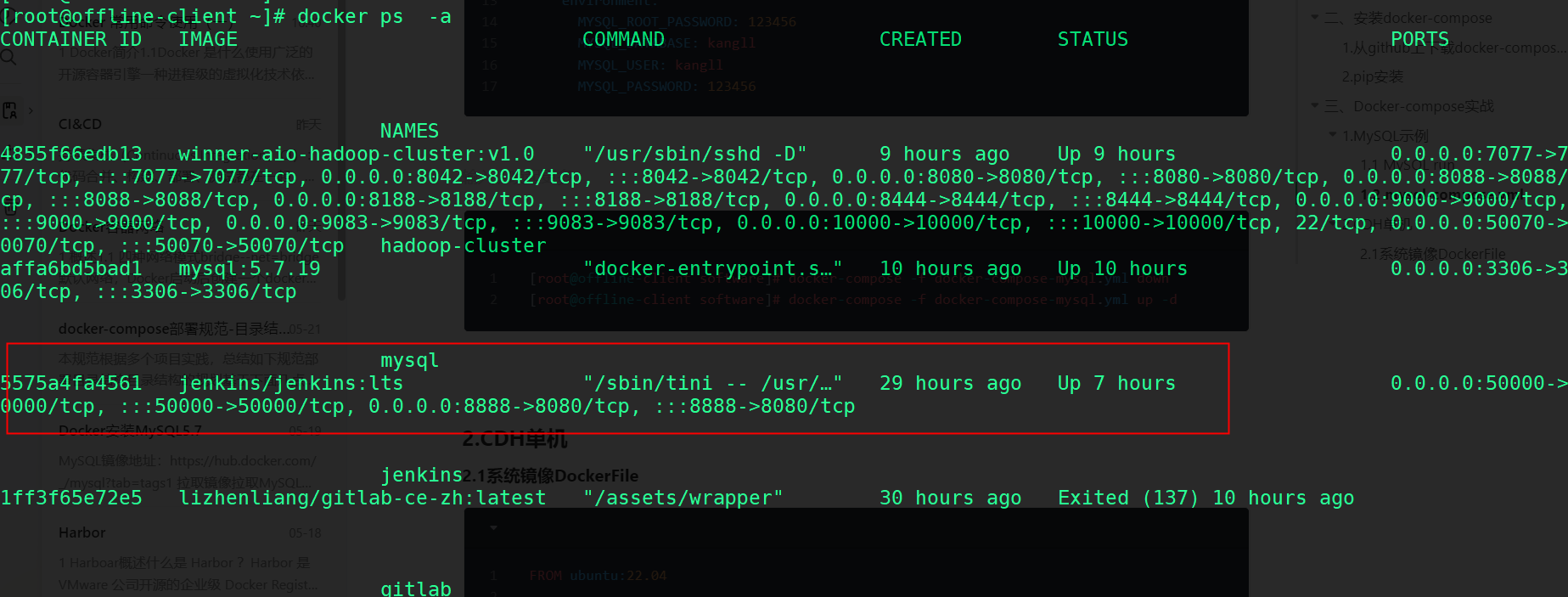
2.CDH单机
2.1系统镜像DockerFile
FROM ubuntu:20.04
# 作者信息
LABEL kangll <[email protected]>
# 安装 依赖包
RUN apt-get clean && apt-get -y update \
&& apt-get install -y openssh-server lrzsz vim net-tools openssl gcc openssh-client inetutils-ping \
&& sed -ri 's/^#?PermitRootLogin\s+.*/PermitRootLogin yes/' /etc/ssh/sshd_config \
&& sed -ri 's/UsePAM yes/#UsePAM yes/g' /etc/ssh/sshd_config \
&& ln -sf /usr/share/zoneinfo/Asia/Shanghai /etc/localtime \
# 修改 root 密码
&& useradd winner \
&& echo "root:kangll" | chpasswd \
&& echo "winner:kangll" | chpasswd \
&& echo "root ALL=(ALL) ALL" >> /etc/sudoers \
&& echo "winner ALL=(ALL) ALL" >> /etc/sudoers
# 生成密钥
#&& ssh-keygen -t dsa -f /etc/ssh/ssh_host_dsa_key \
#&& ssh-keygen -t rsa -f /etc/ssh/ssh_host_rsa_key
# 启动sshd服务并且暴露22端口
RUN mkdir /var/run/sshd
EXPOSE 22
# 执行后台启动 ssh 服务命令
CMD ["/usr/sbin/sshd", "-D"]2.2CDH镜像DockerFile
FROM ubuntu20-ssh-base:v1.0 # 系统镜像
LABEL kangll <[email protected]>
RUN ssh-keygen -t rsa -f ~/.ssh/id_rsa -P '' && \
cat /root/.ssh/id_rsa.pub >> /root/.ssh/authorized_keys && \
sed -i 's/PermitEmptyPasswords yes/PermitEmptyPasswords no /' /etc/ssh/sshd_config && \
sed -i 's/PermitRootLogin without-password/PermitRootLogin yes /' /etc/ssh/sshd_config && \
echo " StrictHostKeyChecking no" >> /etc/ssh/ssh_config && \
echo " UserKnownHostsFile /dev/null" >> /etc/ssh/ssh_config
# JDK
ADD jdk-8u162-linux-x64.tar.gz /hadoop/software/
ENV JAVA_HOME=/hadoop/software/jdk1.8.0_162
ENV CLASSPATH=.:$JAVA_HOME/lib/dt.jar:$JAVA_HOME/lib/tools.jar
ENV PATH=$JAVA_HOME/bin:$PATH
# hadoop
ADD hadoop-2.6.0-cdh5.15.0.tar.gz /hadoop/software/
ENV HADOOP_HOME=/hadoop/software/hadoop
ENV HADOOP_CONF_DIR=/hadoop/software/hadoop/etc/hadoop
ENV PATH=$PATH:$HADOOP_HOME/bin:$HADOOP_HOME/sbin
# spark
ADD spark-1.6.0-cdh5.15.0.tar.gz /hadoop/software/
ENV SPARK_HOME=/hadoop/software/spark
ENV PATH=$PATH:$SPARK_HOME/bin:$SPARK_HOME/sbin
# hbase
ADD hbase-1.2.0-cdh5.15.0.tar.gz /hadoop/software/
ENV HBASE_HOME=/hadoop/software/hbase
ENV PATH=$PATH:$HBASE_HOME/bin
# hive
ADD hive-1.1.0-cdh5.15.0.tar.gz /hadoop/software/
ENV HIVE_HOME=/hadoop/software/hive
ENV HIVE_CONF_DIR=/hadoop/software/hive/conf
ENV PATH=$HIVE_HOME/bin:$PATH
# scala
ADD scala-2.10.5.tar.gz /hadoop/software/
ENV SCALA_HOME=/hadoop/software/scala
ENV PATH=$PATH:$SCALA_HOME/bin
ADD azkaban.3.30.1.tar.gz /hadoop/software/
WORKDIR /hadoop/software/
RUN ln -s jdk1.8.0_162 jdk \
&& ln -s spark-1.6.0-cdh5.15.0 spark \
&& ln -s scala-2.10.5 scala \
&& ln -s hadoop-2.6.0-cdh5.15.0 hadoop \
&& ln -s hbase-1.2.0-cdh5.15.0 hbase \
&& ln -s hive-1.1.0-cdh5.15.0 hive
WORKDIR /hadoop/software/hadoop/share/hadoop
RUN ln -s mapreduce2 mapreduce
WORKDIR /hadoop/software/
# 添加winner用户
RUN chown -R winner:winner /hadoop/software/ && \
chmod -R +x /hadoop/software/
## 集群启动脚本
COPY start-cluster.sh /bin/
RUN chmod +x /bin/start-cluster.sh
CMD ["bash","-c","/bin/start-cluster.sh && tail -f /dev/null"]start-cluster脚本, 方便多次启动和在log中查看启动日志
#!/bin/bash
#########################################################################
# #
# 脚本功能: winner-aio-docker, docker-compose安装,环境初始化 #
# 作 者: kangll #
# 创建时间: 2022-02-28 #
# 修改时间: 2022-04-07 #
# 当前版本: 2.0v #
# 调度周期: 初始化任务执行一次 #
# 脚本参数: 无 #
##########################################################################
source /etc/profile
source ~/.bash_profile
set -e
rm -rf /tmp/*
### 判断NameNode初始化文件夹是否存在,决定是否格式化
NNPath=/hadoop/software/hadoop/data/dfs/name/current
if [ -d "$NNPath" ];then
echo "------------------------------------------> NameNode已格式化 <--------------------------------------"
else
echo "------------------------------------------> NameNode开始格式化 <------------------------------------"
/hadoop/software/hadoop/bin/hdfs namenode -format
fi
# NameNode, SecondaryNameNode monitor
namenodeCount=`ps -ef |grep NameNode |grep -v "grep" |wc -l`
if [ $namenodeCount -le 1 ];then
/usr/sbin/sshd
echo "-----------------------------------------> Namenode 启动 <---------------------------------------- "
start-dfs.sh
else
echo "----------------------------> Namenode, SecondaryNameNode 正常 <---------------------------------- "
fi
#DataNode
DataNodeCount=`ps -ef |grep DataNode |grep -v "grep" |wc -l`
if [ $DataNodeCount == 0 ];then
/usr/sbin/sshd
echo "-------------------------------------> DataNode 启动 <-------------------------------------------"
start-dfs.sh
else
echo "-------------------------------------> DataNode 正常 <-------------------------------------------"
fi
#HBase Monitor
hmasterCount=`ps -ef |grep HMaster |grep -v "grep" |wc -l`
if [ $hmasterCount == 0 ];then
/usr/sbin/sshd
echo "-------------------------------------> hmaster 启动 <-------------------------------------------"
start-hbase.sh
else
echo "-------------------------------------> hmaster 正常 <-------------------------------------------"
fi
#HBase RegionServer Monitor
regionCount=`ps -ef |grep HRegionServer |grep -v "grep" |wc -l`
if [ $regionCount == 0 ];then
echo "--------------------------------------> RegionServer 启动 <---------------------------------------"
/usr/sbin/sshd
start-hbase.sh
else
echo "--------------------------------------> RegionServer 正常 <---------------------------------------"
fi
#yarn ResourceManager
ResourceManagerCount=`ps -ef |grep ResourceManager |grep -v "grep" |wc -l`
if [ $ResourceManagerCount == 0 ];then
/usr/sbin/sshd
echo "-------------------------------------> ResourceManager 启动 <------------------------------------"
start-yarn.sh
else
echo "-------------------------------------> ResourceManager 正常 <------------------------------------"
fi
#yarn NodeManager
NodeManagerCount=`ps -ef |grep NodeManager |grep -v "grep" |wc -l`
if [ $NodeManagerCount == 0 ];then
/usr/sbin/sshd
echo "-------------------------------------> NodeManager 启动 <-----------------------------------------"
start-yarn.sh
else
echo "-------------------------------------> NodeManager 正常 <-----------------------------------------"
fi
#hive
runJar=`ps -ef |grep RunJar |grep -v "grep" |wc -l`
if [ $runJar == 0 ];then
/usr/sbin/sshd
echo "-----------------------------------------> hive 启动 <-----------------------------------------"
hive --service metastore &
else
echo "------------------------------------------> hive 正常 <-----------------------------------------"
fi2.3镜像构建
[root@offline-client winner-aio]# ll total 1147020 -rw-r--r-- 1 root root 906 May 21 17:24 dockerfile-centos -rw-r--r-- 1 root root 1700 May 20 18:44 dockerfile-hadoop -rw-r--r-- 1 root root 42 May 18 16:23 dockerfile-mysql5.7 -rw-r--r-- 1 root root 971 May 19 15:00 dockerfile-ubuntu -rw-r--r-- 1 root root 433428169 May 20 10:15 hadoop-2.6.0-cdh5.15.0.tar.gz -rw-r--r-- 1 root root 266421606 May 20 10:15 hbase-1.2.0-cdh5.15.0.tar.gz -rw-r--r-- 1 root root 129551278 May 20 10:15 hive-1.1.0-cdh5.15.0.tar.gz -rw-r--r-- 1 root root 189815615 May 16 11:10 jdk-8u162-linux-x64.tar.gz ## 镜像构建 docker build -f dockerfile-ubuntu -t ubuntu22-ssh-base:v1.0 . docker build -f dockerfile-hadoop -t hadoop-2.6.0-cdh5.15:v1.0 .
镜像结果输出
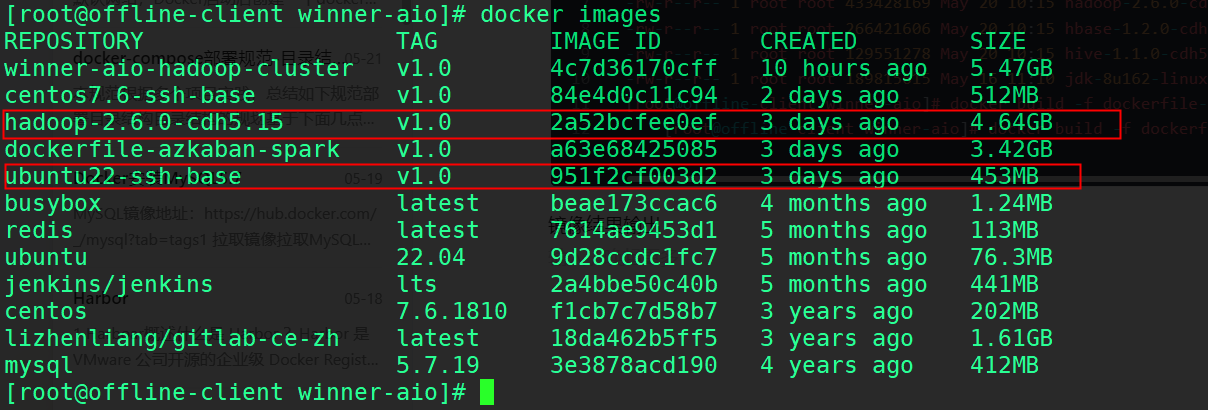
2.4桥接网络创建
docker network create -d bridge hadoop-network2.5CDH-yml
version: "3"
services:
cdh:
image: hadoop-cluster:v1.0
container_name: hadoop-cluster
hostname: hadoop
networks:
- hadoop-network
ports:
- 9000:9000
- 8088:8088
- 50070:50070
- 8188:8188
- 8042:8042
- 10000:10000
- 9083:9083
- 8080:8080
- 7077:7077
- 8444:8444
# 数据与日志路径映射到本地数据盘
volumes:
- /data/software/hadoop/data:/hadoop/software/hadoop/data
- /data/software/hadoop/logs:/hadoop/software/hadoop/logs
- /data/software/hadoop/conf:/hadoop/software/hadoop/etc/hadoop
- /data/software/hbase/conf:/hadoop/software/hbase/conf
- /data/software/hbase/logs:/hadoop/software/hbase/logs
- /data/software/hive/conf:/hadoop/software/hive/conf
networks:
hadoop-network: {}2.6CDH 启动
docker-compose -f dockerfile-hadoop-cluster up -d使用JPS查看服务进程
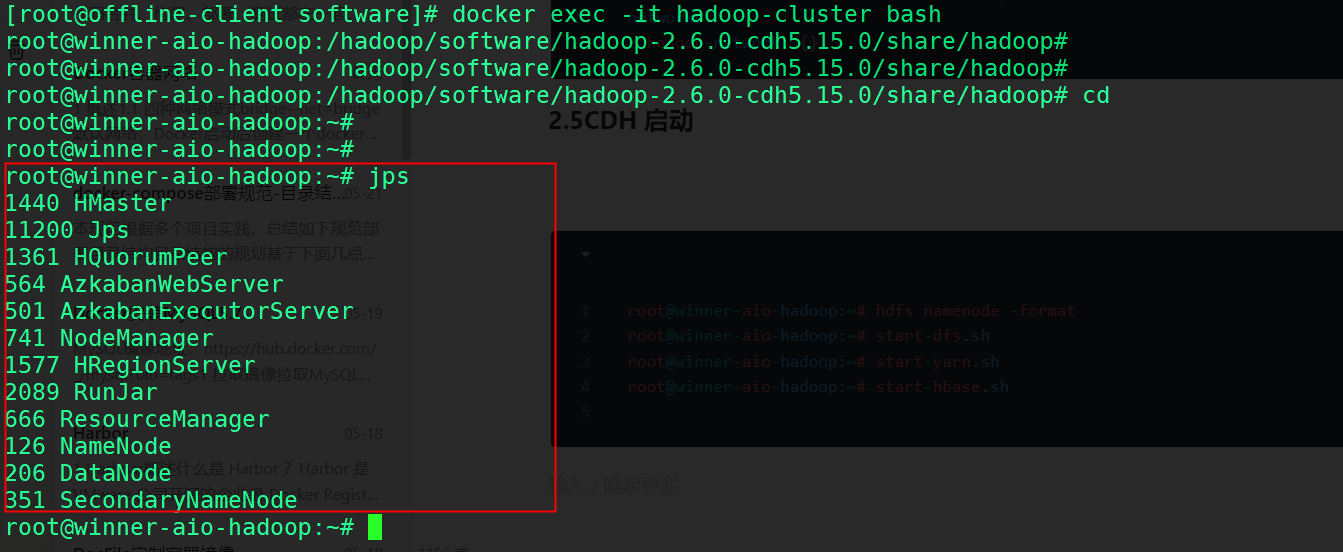
访问hadoop-web

访问yarn-web